如何打開Win10系統遠程桌面連接窗口 打開Windows10遠程桌面連接窗口的兩種方法
更新日期:2024-03-22 08:23:13
來源:投稿
手機掃碼繼續觀看

對于剛剛升級windows10系統的用戶而言,新系統里面有很多東西看起來都非常陌生。最近,就有一些用戶反映自己在升級win10后,發現連打開遠程桌面連接窗口都不知道該怎么操作了。下面,小編分享兩種快速打開windows10遠程桌面連接窗口的方法。
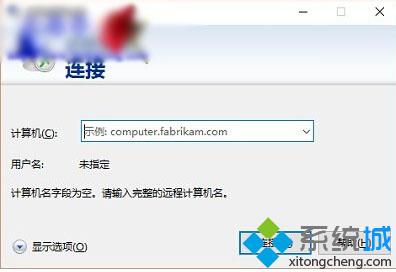
方法一:借助windows10搜索
點擊windows10搜索框(個人不喜歡小娜),在里面輸入“遠程桌面”,然后點擊搜索結果中頂部的“遠程桌面連接(桌面應用)”就可以了。

方法二:借助windows10運行命令
按下Win+R組合鍵,在出現的運行命令中輸入“mstsc(不分大小寫)”,然后點擊回車鍵,遠程桌面連接窗口,就會出現在桌面上。

以上就是打開windows10遠程桌面連接窗口的兩種方法介紹了。大家可以根據自己的需求任選一種小編分享的方法進行操作。更多關于win10系統的軟件問題,請關注:https:///
該文章是否有幫助到您?
常見問題
- monterey12.1正式版無法檢測更新詳情0次
- zui13更新計劃詳細介紹0次
- 優麒麟u盤安裝詳細教程0次
- 優麒麟和銀河麒麟區別詳細介紹0次
- monterey屏幕鏡像使用教程0次
- monterey關閉sip教程0次
- 優麒麟操作系統詳細評測0次
- monterey支持多設備互動嗎詳情0次
- 優麒麟中文設置教程0次
- monterey和bigsur區別詳細介紹0次
系統下載排行
周
月
其他人正在下載
更多
安卓下載
更多
手機上觀看
![]() 掃碼手機上觀看
掃碼手機上觀看
下一個:
U盤重裝視頻











